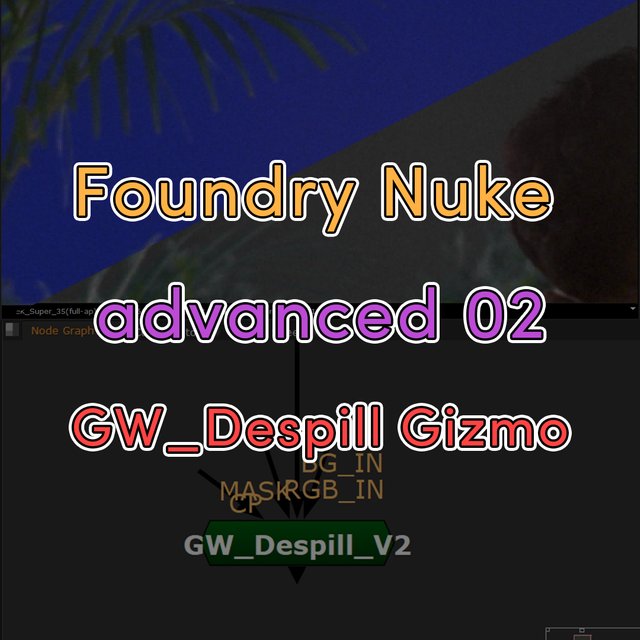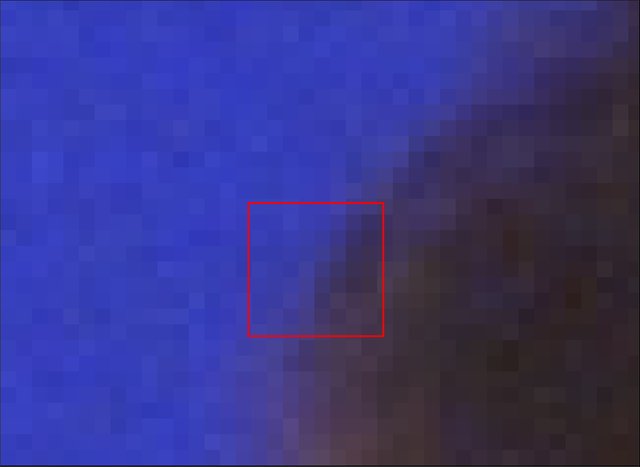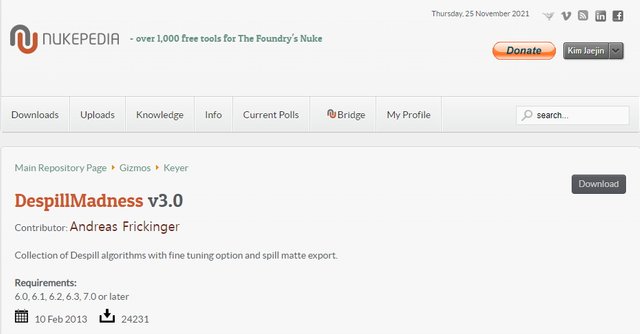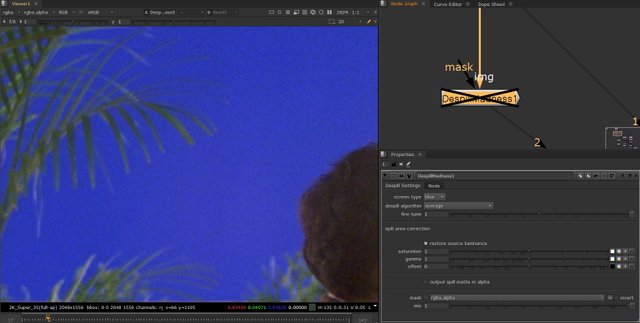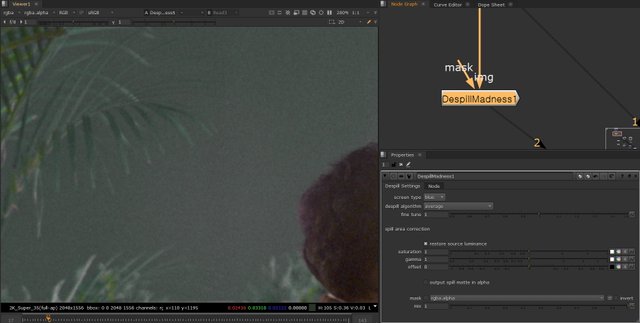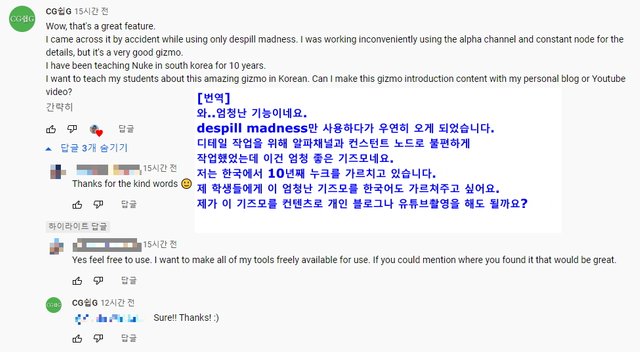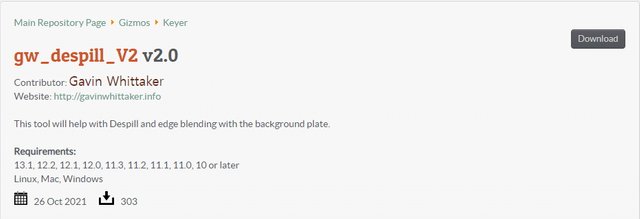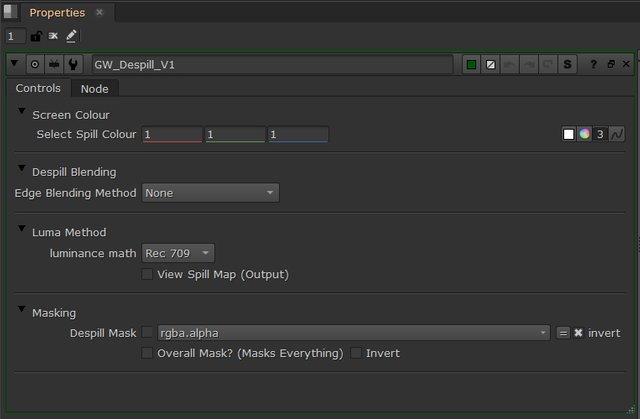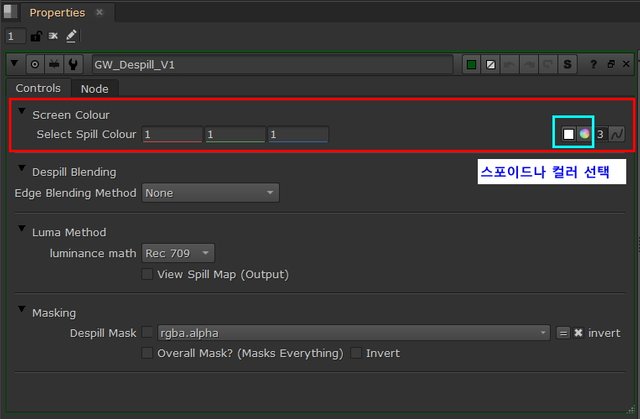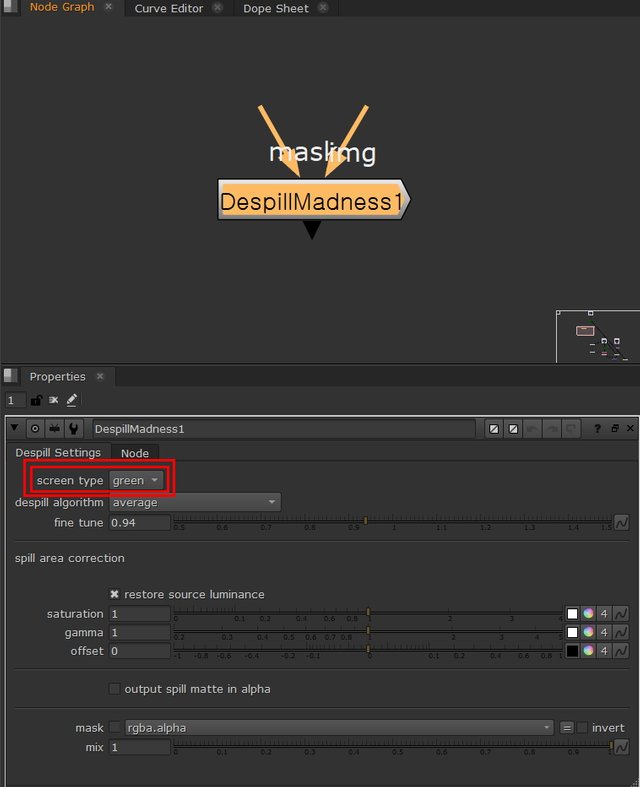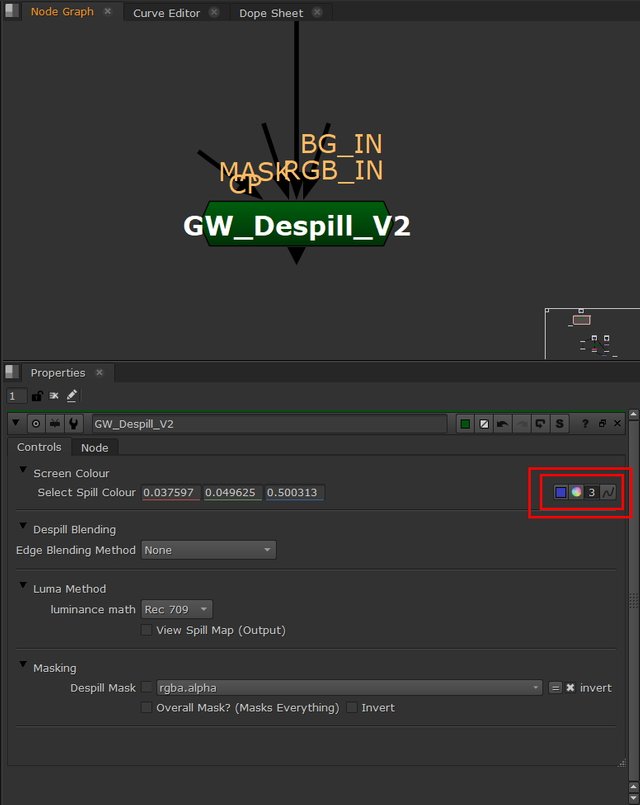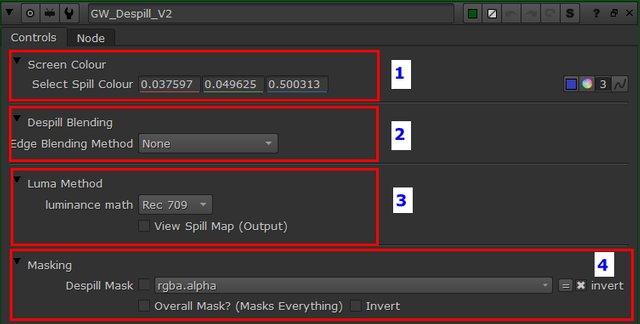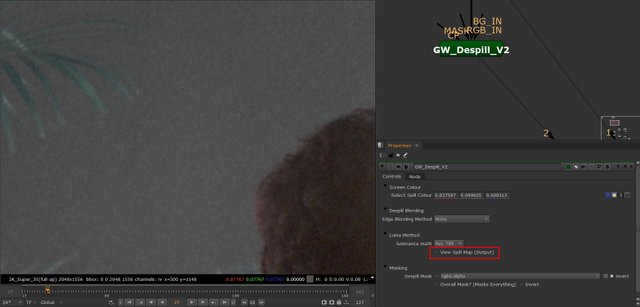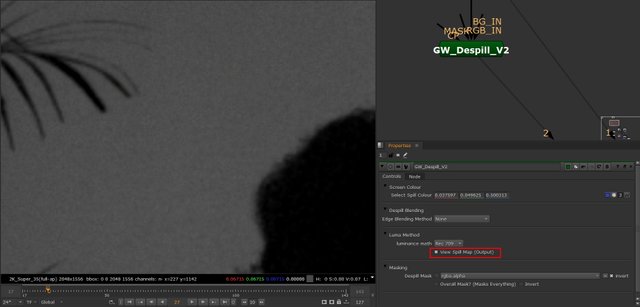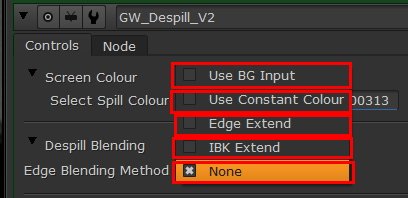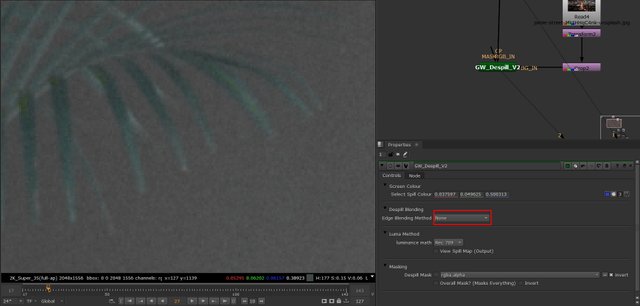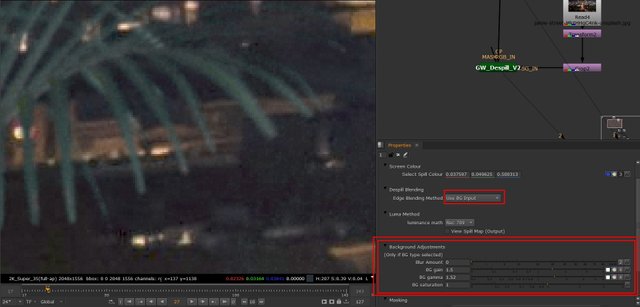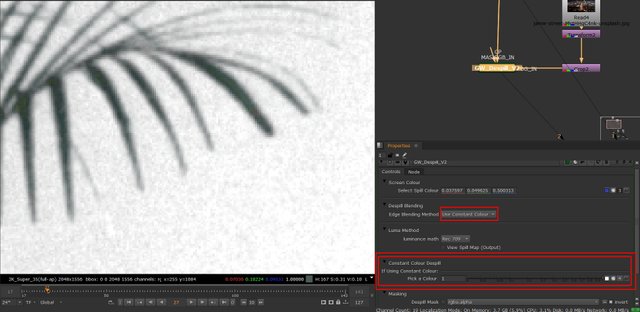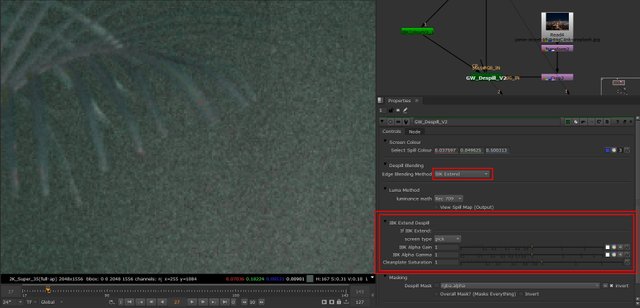프로그램 가격만 1300만원!! CG, VFX 그래픽 프로그램 Nuke에 대한 글입니다. [실무자를 위한 Foundry nuke] 02.Despill설명과 Despill Gizmo 의 끝판왕 [GW_Despill_V2]
크로마 컷 작업시 디테일한 부분(머리카락이나 섬세한 엣지)이나 모션블러링이 있는 경우,
그리고 포커스가 맞지 않는 부분에서 빈번하게 발생하는 문제점이 작업자를 힘들게 한다.
그런 부분은 다른 부분과 분리하여 따로 처리해줘야 하는 경우가 많다.
많은 방법들이 있지만 그중에 대표적인 작업이 Despill 작업이다.
Despill 작업을 알아보기 전에
Spill이 무엇인지 그리고 왜 발생하는지 알아보자.
- Spill 현상 이란?
Spill 현상이란 블루스크린이나 그린스크린에서 촬영시 피사체에 흔적이나 색상이 남는 것을 말한다.
주로 Edge(가장자리 부분)과 얇은 부분(머리카락이나 옷의 털등등)에 생기고 반사가 심한 부분이나 비치는 것들(거울이나 반사가 심한
악세사리나 이마 혹은 광대뼈 부분)에 파란색이나 초록색 흔적을 말한다.

[BlueScreen 촬영장면과 합성 작업후 Edge부분에 발생하는 Spill 현상]
피사체와 스크린 사이의 Blending이 되는 픽셀부분에 생기는 자연스러운 현상(초록색 혹은 파란색)인데
합성 작업을 할때는 이런 부분들을 해결해 주어야 한다.
- Spill 현상을 없애기 위한 Despill 작업
실무자들이 Despill 작업시 사용하는 방법들은 굉장히 다양하지만 대체적으로 자주 사용하는 방법 3가지는 다음과 같다.
a. 가장 자리의 픽셀 부분 (Spill 발생하는 부분) 색상(Hue) 를 변화시켜 합성하는 방법.(A 이미지)
b. 가장자리의 픽셀 부분을 결과물로 합성될 백그라운드 부분을 섞어서 Spill 부분에 에 적용하는 방법(B 이미지)
c. 가장자리의 픽셀 부분을 피사체 부분의 픽셀을 확장한 다음 그 부분과 Spill 부분을 섞어서 Spill 부분에 적용하는 방법(C 이미지)
- 몇년동안 사용해 왔던 Despill Madness Gizmo
필자는 a 방법을 Base로 작업을 해서 디테일한 부분은 b방법과 c방법을 혼합하여 작업을 해왔다.
그리고 a 방법시엔 Color관련 Node를 사용하지 않고 Despill 작업을 편리하게 할 수 있는 Gizmo를 사용하였는데 그것이 바로
Despill Madness 라는 Gizmo이다.
이 Node는 현재도 많은 실무자들이 영화나 드라마 등등의 실사 작업시 사용하는 Gizmo이다.
Despill Madness Gizmo 제작자인 Andreas Frickinger 님에게 감사합니다.
Despill Madness Node를 사용하면 다음과 같이 나오게 된다.
- 이번에 소개할 GW_despill Gizmo
오랜기간 despill madness 사용을 하다가
최근 우연한 기회에 합성 공부를 위해 해외 사이트를 찾아보다가 굉장한 Despill Gizmo를 발견하게 되었다.
소개 영상을 보자마자 너무 놀래는 바람에 번역기를 이용해 바로 Gizmo제작자에게 댓글을 작성하였다.
이렇게 멋지고 좋은 Gizmo를 제작해 주신..
그리고 컨텐츠 제작 허락도 해주신 Gavin Whittaker 님에게 감사합니다.
GW_Despill 이라는 Gizmo는 Despill Madness 의 단점을 보완하고
실무에서 자주 사용하는 Despill 작업들을 간편하고 효과적으로 사용할 수 있게 제작되었다.
- GW_despill Gizmo 의 사용법
a. GW_Despill의 기본 Properties 화면은 다음과 같다 .
Gizmo의 사용 방법은 다음과 같다.
[1] Screen Colour 섹션의 Select Spill Colour 의 스포이드를 활성화한다.
[2] 촬영된 Screen 의 Color 부분을 Pick 하면 Despill 작업이 이루어진다.
기존의 despill madness에 비해 gw_despill 이 개선 되었다고 할 수 있는 부분중 하나가
컬러를 Pick 해서 Despill을 할 수 있다는 것이다.
아래의 이미지를 보면
기존의 despill madness (좌측) 은 Blue 인지 Green 인지 스크린의 종류를 선택하는 옵션만 존재한다.
물론 슬라이드바로 조절할 수는 있지만 블루스크린이라고 해도 너무나 다양한 색상의 블루스크린이 존재하기 때문에
한계가 있을 수 밖에 없다.
gw_despill(우측) 의 경우 스크린의 컬러를 Pick 하여 블루나 그린 스크린의 컬러가 다양하더라도 해당 색상을 Despill 해줄 수 있기때문에 더 편리하고 효율적이라 볼 수 있겠다.
GW_Despill Node의 기능은 여기서 끝이 아니라...
이제부터가 시작이라고 볼 수 있다..
- GW_despill Gizmo 의 상세 옵션
이미지와 같이 4개의 Section으로 이루어져 있다.
[1]번 스크린의 Color를 Pick할 수 있는 옵션.
[2]번 despill시 edge 부분(가장자리부분)을 어떤 방식으로 처리 할 것인지 선택하는 옵션
[3]번 despill을 적용시 luminance의 방식을 어떤 것으로 선택할지 옵션 그리고 아래 부분의 View Spill Map 부분을 체크해서 Spill 이 적용되는 부분만을 Map으로 표시해서 확인 할 수가 있다.
[4]번 despill 을 적용시 Mask 기능을 사용하는 것이다. .아래 예시 이미지에 보다시피 despill 작업을 하게 되면 스크린의 컬러뿐만이 아니라 피사체의 color 에도 영향을 줄 수 있다. 그렇기 때문에 어느정도의 Alpha작업을 마친 Alpha Value를 Mask에 적용해주는 걸 추천한다.

[스크린의 Color 뿐만이 아니라 우측 인물의 모자 부분이나 가운데의 건축물에도 Despill이 적용되는 것을 볼 수 있다.
]
전체적인 Section에 대한 설명을 마치고 사용법에 대해 더 자세히 다뤄보도록 하겠다.
[3] GW_despill 의 Despill Blending 섹션의 Edge Blending Method 의 옵션은 총 4가지가 있다.
순서대로 설명해보면
a. [None] = 촬영된 스크린의 색상을 변화시킨다.
b. [Use BG Input] = Edge 부분에 BG_IN Input에 연결된 배경을 나오게 한다.
c. [Use Constant Colour] = Edge 부분에 작업자가 선택한 Constant Color가 나오게 한다.
d. [Edge Extend] = Edge 부분의 Value를 확장시켜서 나타나게 한다.
e. [IBK Extend] = IBK Keyer 로 크로마키를 작업하는 방식으로 배경 부분의 Despill을 조절할 수 있다.
[a] None 은 위에서 언급한 바와 같이 스크린의 Color 를 Pick 하여 Despill 작업을 수행하는 옵션이다.
[b] Use BG Input은 Despill 될 부분에 합성될 배경 부분을 적용하여 Spill 현상을 줄이는 기능을 한다.
Use BG Input 옵션을 알파를 이용한 크로마 작업을 하기전에 배경을 despill 부분에 적용을 하기때문에 배경 부분이 가장자리에 자연스럽게 Blending 되는 장점이 있다. 그리고 해당 옵션을 선택시 아래에 새로운 섹션이 생기는데 Despill시 적용할 배경의 Blur , Gain , Gamma, Saturation 조절을 할 수 있다.
[c] Use Constant Colour는 Despill 될 부분에 Constant Color를 적용할 수 있는 기능이다.
필자는 현재 Use Constant Colour 에서 색상을 White로 선택한 상태이다. edge처리 작업을 할때 Constant(솔리드레이어)를 사용해서 합성하는 경우가 종종 있는데 (머리카락이나 아주 얇은 부분들) 이 옵션을 사용하면 많은 도움을 줄수 있다.
아래에 생성되는 Section 부분에서 Constant의 Color를 변경할 수 있다.
[d] Edge Extend는 Despill 될 부분에 FG 즉 촬영된 피사체의 픽셀을 확장시켜 적용하는 기능이다. BG Input 기능과는 반대기능이라고 생각하면 이해가 쉬울 듯 하다. 배경이 아닌 촬영된 전경부분을 edge부분에 적용한다.
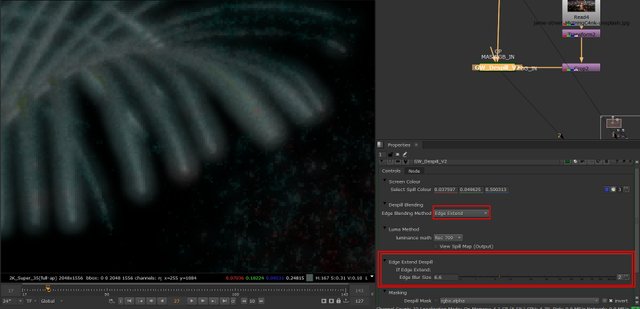
[Edge Extend 옵션 (Extend값 6.6)]
필자는 현재 Edge Blur의 값을 6.6으로 설정한 상태이다. 예시 이미지에서 보시다시피 촬영본의 Color 부분을 edge부분에 적용하는 기능이다.
[e] IBK Extend 기능은 IBK Keyer를 이용한 Despill 기능이다. Input의 CP 부분에 IBK Colour를 연결하여 사용한다.
이상으로 GW_despill Gizmo에 대한 설명을 마치고자 한다.
크로마 컷 작업시 디테일한 부분(머리카락이나 섬세한 엣지)이나 모션블러링이 있는 경우,
그리고 포커스가 맞지 않는 부분에서 빈번하게 발생하는 문제점을 크게 개선할 수 있는 Gizmo라는 점에서
nuke유저들과 공유하고자 하였다.
Keyer가 아닌 Despill 역할을 하는 Node임에도 불구하고 배경과 미리 합성하여 Edge부분을 처리하는 작업.
Constant 를 이용하여 얇은 Edge부분을 처리하던 작업등등이 복잡하고 많은 Node들을 사용하여 합성하였다면
이 Gizmo로 더욱 간단하고 편리하게 이용할 수 있지 않을까 생각해본다.
이 Gizmo의 제작자 역시 이러한 불편함을 덜어보고자 만든게 아닌가 하는 생각도 해본다.
블로그를 보시고 질문이 있으시거나
혹은 Nuke 공부중 궁금한 점,
그리고 합성파트나 기타 질문 있으신 분들은
아래 링크를 이용해 주세요.
질문 내용과 자료들은 유튜브 영상 컨텐츠로 제작하여
공부하시는 분들과 함께 나누고자 합니다.